- Autor Jason Gerald [email protected].
- Public 2023-12-16 11:39.
- E modifikuara e fundit 2025-01-23 12:46.
Ndonjëherë, disa skedarë imazhi që merrni duhet të rrotullohen para përdorimit. Për fat të mirë, ju mund t'i rrotulloni imazhet me lehtësi përmes Photoshop. Në fakt, ju mund të zgjidhni të rrotulloni të gjithë imazhin ose vetëm pjesë të caktuara të tij.
Hapi
Metoda 1 nga 2: Rrotullimi i të gjithë kanavacës
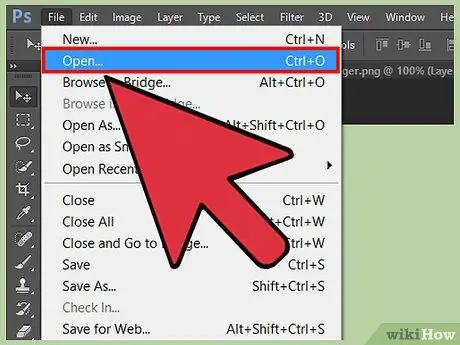
Hapi 1. Hapni imazhin që dëshironi të rrotulloni
Ju mund të përdorni hapat e mëposhtëm për të rrotulluar një imazh të plotë. Në Photoshop, "kanavacë" është e gjithë imazhi që shfaqet në një kornizë gri të errët.
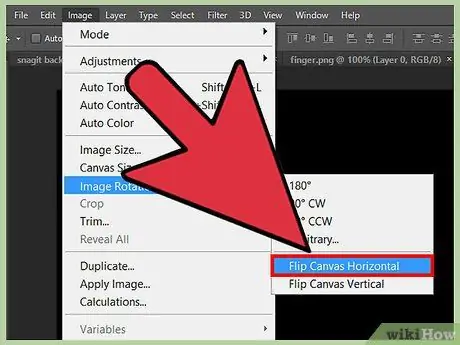
Hapi 2. Rrotulloni imazhin horizontalisht duke klikuar Image> Rotation Image> Flip Canvas Horizontal
Imazhi do të rrotullohet nga lart poshtë.
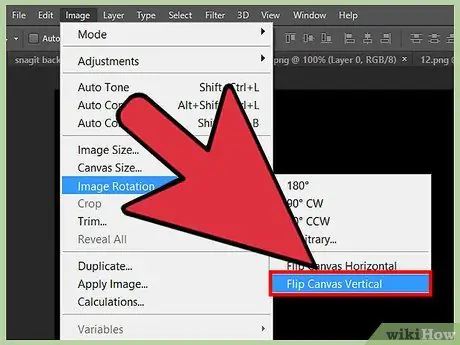
Hapi 3. Rrotulloni imazhin vertikalisht përmes menysë Image
Ky hap do të rrotullojë imazhin nga lart poshtë. Klikoni Imazhin> Rrotullimi i Imazhit> Rrokullisni kanavacën vertikale. Imazhi do të rrotullohet nga lart poshtë.
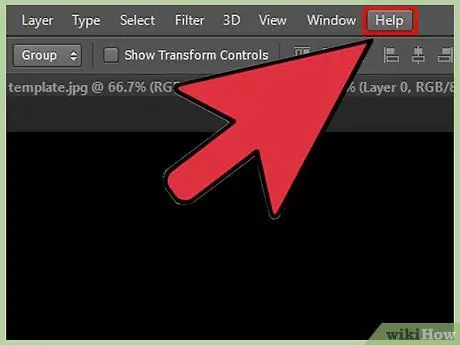
Hapi 4. Mbani në mend se emrat e opsioneve për rrotullimin e imazheve mund të ndryshojnë në varësi të versionit të Photoshop që po përdorni
Nëse jeni duke përdorur një version më të vjetër të Photoshop, opsioni për të rrotulluar imazhin mund të etiketohet Rotate, në vend të Rrotullimit të Imazhit. Sidoqoftë, emrat e opsioneve të Photoshop në përgjithësi nuk ndryshojnë aq shumë midis versioneve, kështu që nuk duhet të ngatërroheni.
Nëse keni probleme me gjetjen e opsioneve të duhura për rrotullimin e imazhit, klikoni Help në shiritin e menysë dhe futni fjalën kyçe "rrokullisje". Do të çoheni në opsionin e duhur
Metoda 2 nga 2: Rrotullimi i elementeve në imazhe
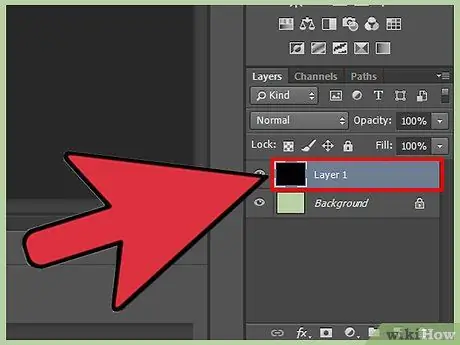
Hapi 1. Zgjidhni shtresën që dëshironi të rrotullohet
Ju mund të rrotulloni të gjithë kanavacën ose një shtresë të caktuar. Prandaj, ndani pjesët që dëshironi të rrotullohen në shtresa të veçanta. Nëse e keni ndarë pjesën që dëshironi të rrotulloni, zgjidhni shtresën në panelin e Shtresave.
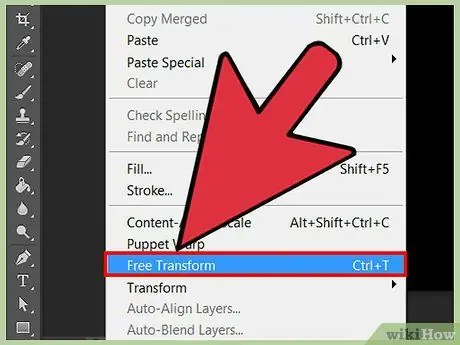
Hapi 2. Hyni në modalitetin e Modalitetit të Transformimit Falas
Pas hyrjes në këtë mënyrë, Photoshop do të vendosë një kuti në objektin e zgjedhur. Rrjeti ju lejon të rrotulloni, zmadhoni, zvogëloni ose rrotulloni imazhin. Ndiqni një nga hapat e mëposhtëm për të hyrë në Modalitetin e Transformimit Falas:
- Nga shiriti i menysë, klikoni Ndrysho> Transformim falas
- Zgjidhni shtresën që dëshironi të rrotullohet, pastaj shtypni Ctrl+T (PC) ose Cmd+T (Mac).

Hapi 3. Klikoni me të djathtën mbi objektin e zgjedhur në modalitetin Free-Transform për të hapur opsionin Flip
Në fund të menusë, do të shihni opsionin Flip Horizontally ose Flip Vertical. Zgjidhni një nga këto opsione për të rrotulluar objektin.
- Opsioni Flip Horizontally rrotullon pjesën e majtë dhe të djathtë të figurës.
- Opsioni Flip Vertical rrotullon pjesën e sipërme dhe të poshtme të figurës.
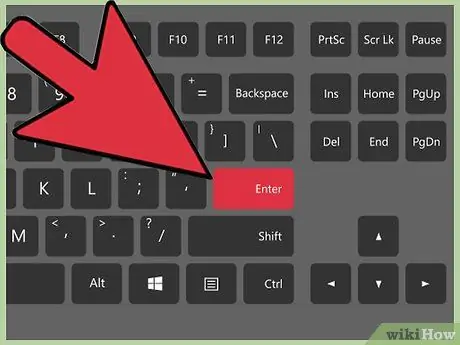
Hapi 4. Shtypni Enter për të aplikuar ndryshimet
Nëse jeni të kënaqur me ndryshimet, shtypni Enter ose klikoni dy herë në kutinë Free-Transform për të përfunduar.






